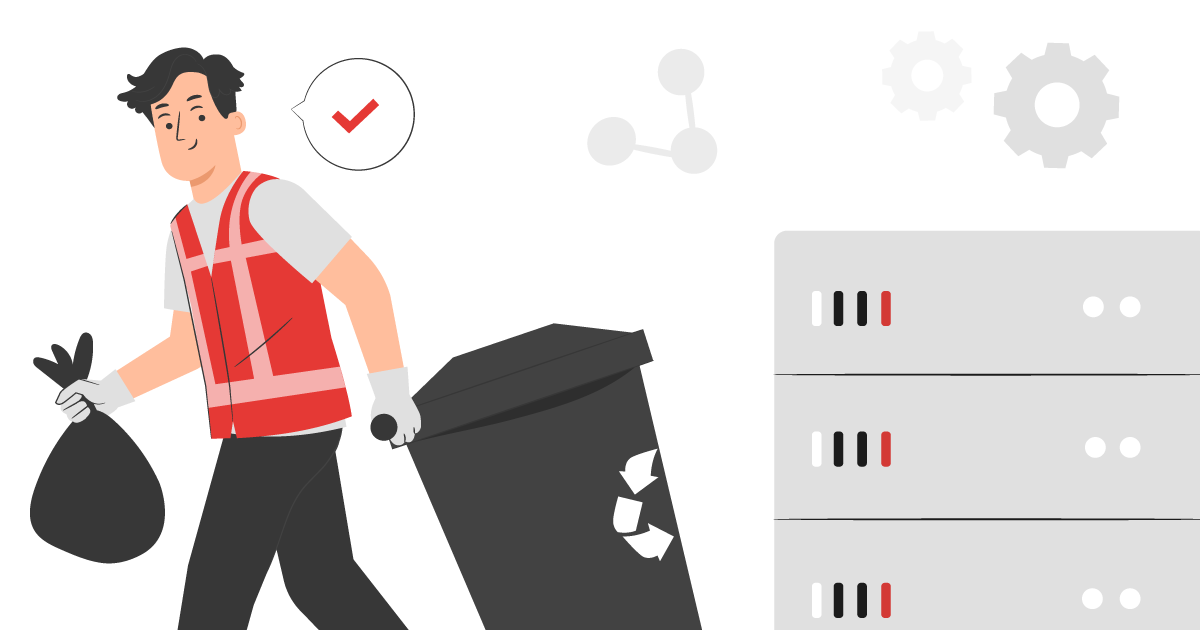VPS saturado por falta de espacio en disco, es importante depurar tu servidor lo antes posible para evitar errores y fallos en tu sitio web, aplicación o correos. Afortunadamente, también puedes solucionar este problema a través de SSH.
Tabla de contenidos
VPS saturado
En este artículo, te mostraremos cómo solucionar problemas de espacio en disco en tu VPS. Aprenderás a identificar los archivos y directorios que están ocupando demasiado espacio, cómo borrar archivos y directorios innecesarios, cómo comprimir archivos para ahorrar espacio y cómo expandir la capacidad de almacenamiento de tu VPS si es necesario.
Debe ingresar por SSH al servidor
Para acceder vía SSH es completamente necesario conocer la dirección IP del servidor virtual, la cual se compone con la siguiente estructura: xx.xx.xx.xx.
Acceder utilizando Windows
- Descargar Putty para realizar conexiones SSH al servidor Linux.
- Ejecuta el instalador de Putty y abre la aplicación.
- Dar clic en Login o Conectar.
- Digitar en usuario: root o el usuario asignado a su VPS y presionar Enter
- Digitar la clave del usuario utilizado en el punto anterior y presionar Enter. (la clave fue la enviada en el momento de la activación del servicio, al digitar la clave el puntero no se moverá, pero la clave sí está siendo leída).
Acceder utilizando MAC o Linux
- Ejecutar una terminal de comandos.
- Digitar lo siguiente
ssh [email protected](Recuerde reemplazar las «x» por el número de la IP del VPS) y presionar Enter. - Dar clic en Login o Conectar.
- Ingresar la clave de root o del usuario utilizado en el punto anterior. (la clave fue la enviada en el momento de la activación del servicio, al digitar la clave el puntero no se moverá, pero la clave sí está siendo leída).
Comandos y revisiones que puede efectuar para una limpieza de vps saturada
Tener en cuenta que el uso de los siguientes comandos son total responsabilidad del cliente y deben ser utilizados con la mayor precaución posible.
-
Revisar espacio: Muestra el estado de las particiones y su saturación, en estos momentos debe mostrar que la partición principal / está llena al 100%.
df -h
-
Revisar carpeta de backups: Si requiere espacio urgente y ya tiene copias locales de la información, generalmente podría borrar el contenido que hay dentro de
/backupcd /backup ls
-
Revisar logs: Si requiere espacio urgente y ya tiene copias de los logs históricos generales o no los necesita, generalmente podría borrar los
logsantiguoscd /var/log/ ls
-
Revisar backups en home: Si requiere espacio urgente y ya tiene copias locales de la información, generalmente podría borrar el contenido que hay dentro de
/homecd /home/ ls
Si encuentra backups similares a cpmove-usuario.tar.gz o backup-usuario.tar.gz o logs cómo error_log, y ya tiene una copia descargada de los mismos de forma local, puede eliminar dichos archivos.
rm -fr cpmove-usuario.tar.gz
Depurar archivos de usuario
-
Revisar backups en home del usuario: Si encuentra backups similares a
cpmove-usuario.tar.gzobackup-usuario.tar.gzo similares, y ya tiene una copia descargada de los mismos de forma local, puede eliminar dichos archivos.cd /home/usuario ls rm -fr cpmove-usuario.tar.gz
-
Revisar la papelera del usuario cPanel: Si encuentra archivos o elementos dentro de la papelera que ya no necesita, puede eliminar dichos elementos
cd /home/usuario/.trash ls rm -fr archivoNoImportante.zip
-
Revisión de elementos conocidos: Si tiene conocimiento de la razón de saturación de espacio, intente respaldar y eliminar información no importante y no necesaria para liberar espacio.
cd /home/usuario/public_html/facturas1980/archivosNoImportantes ls rm -fr archivoNoNecesario.pdf cd /home/usuario/public_html/wp-content/backupsDeSuperPlugin/archivosYaDescargadosPreviamente ls rm -fr archivoNoNecesario.zip
Depurar archivos no conocidos
Al ejecutar el comando podrá visualizar cuáles son las carpetas en la raíz que consumen mayor espacio, por ejemplo:
cd / du -sh .[^.]* * --exclude=proc | sort -hr 15G /home 42G /root
Esto quiere decir que la carpeta de mayor consumo es /root y luego sigue /home, se recomienda empezar a explorar cada carpeta para determinar cuáles son los elementos que generan el mayor consumo, por ejemplo en este caso /root
cd /root du -sh .[^.]* * | sort -hr
Al revisar la subcarpeta root y sus elementos, puede identificar que la carpeta .pm2 pesa 41G.
41G .pm2 876M .vscode-server 87M backupsSiprem 45M .npm 45M .cache
Ingresar a la subcarpeta siguiente para verificar su contenido:
cd /root/.pm2 ls du -sh .[^.]* * | sort -hr 30G logs 11G pm2.log 12K dump.pm2.bak 12K dump.pm2
La carpeta /root/.pm2/logs pesa 30GB y el archivo /root/.pm2/pmg2.log pesa 11GB.
Debe verificar si no requiere dichos elementos y eliminarlos o vaciarlos.
Para eliminar un archivo en caso de que este totalmente seguro que puede hacerlo:
rm -fr archivo.log
Para vaciar (dejar en blanco un archivo)
cat /dev/null > archivo.log
Reiniciar servicios
En ocasiones, posteriormente a una limpieza, es posible que requiera reiniciar los servicios en caso de que persista algún error, si tiene un servidor cPanel y bajo su responsabilidad podría reiniciar los servicios principales como:
service cpanel restart service mysql restart service exim restart service dovecot restart service httpd restart
En conclusión, si tienes un VPS saturado por falta de espacio en disco, es importante solucionarlo rápidamente para evitar errores y fallos en tu sitio web o aplicación. Afortunadamente, a través de SSH, puedes depurar tu VPS y solucionar estos problemas de manera eficiente.
Es importante recordar que mantener tu VPS en buen estado requiere un mantenimiento regular y una buena gestión de los recursos y el espacio en disco. Si sigues las prácticas recomendadas, tu VPS debería funcionar sin problemas y tu sitio web o aplicación debería estar disponible para tus usuarios en todo momento.